|
TRENDY HAIRSTYLE
 Version française Version française

Merci Annie pour la permission de traduire tes tutoriels

Ce tutoriel a été créé avec Corel2018 et traduit avec CorelX, mais il peut également être exécuté avec les autres versions.
Suivant la version utilisée, vous pouvez obtenir des résultats différents.
Depuis la version X4, la fonction Image>Miroir a été remplacée par Image>Renverser horizontalement,
et Image>Renverser avec Image>Renverser verticalement.
Dans les versions X5 et X6, les fonctions ont été améliorées par la mise à disposition du menu Objets.
Avec la nouvelle version X7, nous avons encore Image>Miroir et Image>Renverser/Retourner, mais avec nouvelles différences.
Voir les détails à ce sujet ici
Certaines dénominations ont changées entre les versions de PSP.
Les plus frequentes dénominations utilisées:

 Traduction en italien ici Traduction en italien ici
vos versions ici
Nécessaire pour réaliser ce tutoriel:
Matériel ici
Merci pour le tube et les masques Nikita et Narah.
(dans cette page vous trouvez les liens aux sites des tubers.
Modules Externes.
consulter, si nécessaire, ma section de filtre ici
Filters Unlimited 2.0 ici
Simple - Left Right Wrap (bonus) ici
[AFS IMPORT] - sqborder2 ici
Flaming Pear - Flood ici
Mehdi - Weaver ici
Alien Skin Eye Candy 5 Impact - Glass ici
Flaming Pear - Boss Emboss ici
Filtres Simple, et [AFS IMPORT] peuvent être utilisés seuls ou importés dans Filters Unlimited.
voir comment le faire ici).
Si un filtre est fourni avec cette icône,  on est obligé à l'importer dans Unlimited on est obligé à l'importer dans Unlimited

en fonction des couleurs utilisées, vous pouvez changer le mode mélange et l'opacité des calques.
Placer les sélections dans le dossier Sélections.
Ouvrir les masques dans PSP et les minimiser avec le reste du matériel.
1. Ouvrir une nouvelle image transparente 650 x 500 pixels.
2. Placer en avant plan la couleur claire #f4eee7,
et en arrière plan la couleur foncée #996d24.
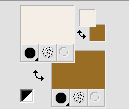
Remplir  l'image transparente avec la couleur d'avant plan. l'image transparente avec la couleur d'avant plan.
3. Sélections>Sélectionner tout.
Ouvrir le tube 13451213756_femmes, effacer le watermark et Édition>Copier.
Minimiser le tube.
Revenir sur votre travail et Édition>Coller dans la sélection.
Sélections>Sélectionner tout.
4. Effets>Effets d'image>Mosaïque sans jointures, par défaut.

5. Réglage>Flou>Flou gaussien, rayon 30.

6. Effets>Effets de traits>Coups de pinceau - couleur d'arrière plan.

7. Sélections>Sélectionner tout.
Édition>Copier.
8. Image>Ajouter des bordures, symétrique décoché, couleur d'arrière plan.
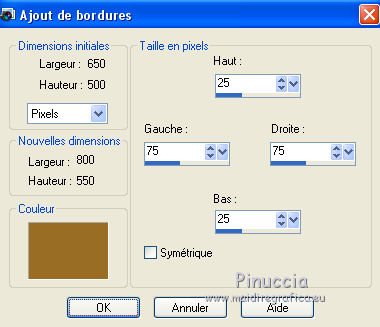
9. Sélections>Inverser.
Édition>Coller dans la sélection.
Sélections>Désélectionner tout.
10. Effets>Effets d'image>Mosaïque sans jointures, comme précédemment.
11. Activer l'outil Sélection 
(peu importe le type de sélection, parce que avec la sélection personnalisée vous obtenez toujours un rectangle),
cliquer sur Sélection personnalisée 
et setter ces paramètres.

Sélections>Transformer la sélection en calque.
Sélections>Sélectionner tout.
12. Effets>Effets géométriques>Inclinaison.
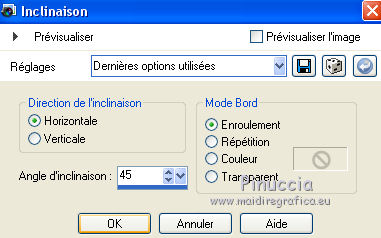
13. Calques>Dupliquer.
Image>Miroir.
Calques>Fusionner>Fusionner le calque de dessous.
14. Effets>Modules Externes>Mehdi - Weaver.
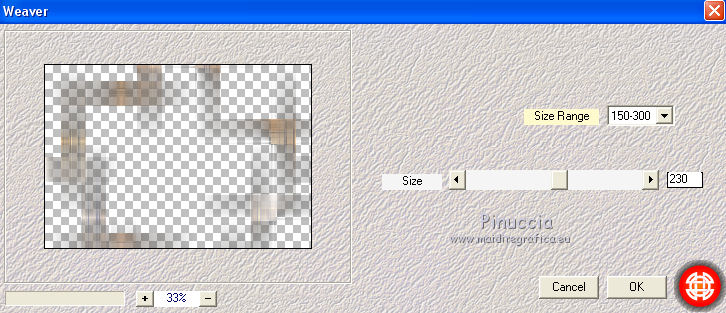
15. Placer le calque en mode Recouvrement.
16. Effets>Effets 3D>Ombre portée, couleur noire.
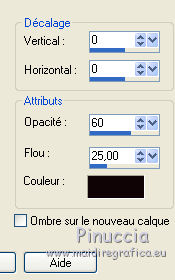
17. Image>Ajouter des bordures, symétrique décoché, couleur d'avant plan.
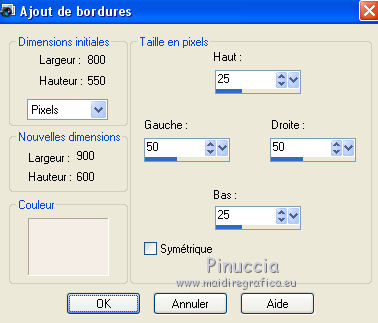
18. Effets>Effets d'image>Mosaïque sans jointures.
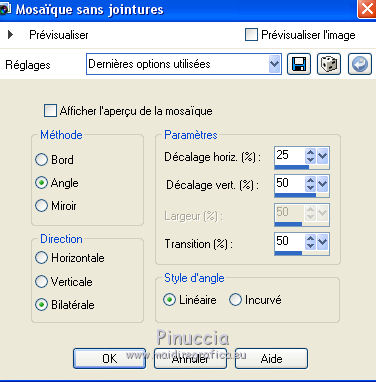
19. Sélection personnalisée 
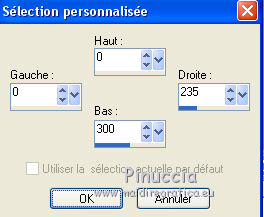
Sélections>Transformer la sélection en calque.
20. Effets>Modules Externes>AFS IMPORT - sqborder2.
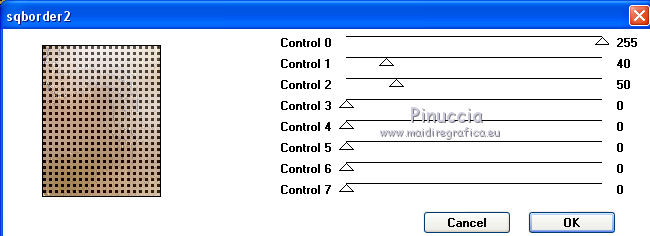
Sélections>Désélectionner tout.
21. Placer le calque en mode Recouvrement.
22. Effets>Effets d'image>Mosaïque sans jointures, par défaut.
23. Calques>Nouveau calque raster.
Remplir  le calque avec la couleur d'arrière plan. le calque avec la couleur d'arrière plan.
24. Calques>Nouveau calque de masque>A partir d'une image.
Ouvrir le menu deroulant sous la fenêtre d'origine et vous verrez la liste des images ouvertes.
Sélectionner le masque Narah_Mask_1440.

Calques>Fusionner>Fusionner le groupe.
25. Image>Redimensionner, à 80%, redimensionner tous les calques décoché.
26. Objets>Aligner>Haut
Objets>Aligner>Droite.
Ou avec l'outil Déplacement 
déplacer l'image en haut à droite
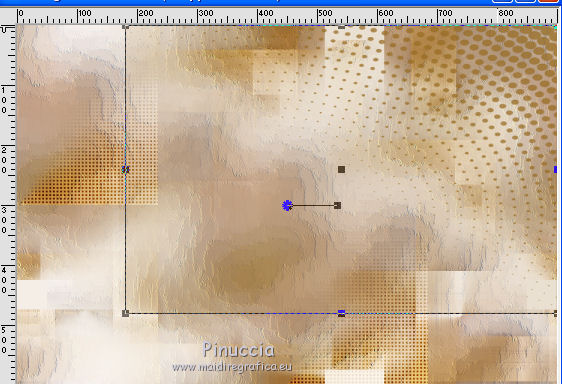
27. Effets>Effets de bords>Accentuer davantage.
Placer le calque en mode Multiplier et réduire l'opacité à 75%.
28. Calques>Fusionner>Calques visibles.
29. Sélection personnalisée 

Sélections>Transformer la sélection en calque.
30. Effets>Modules Externes>Flaming Pear - Flood - avec une couleur du tube, pour moi #b23c70
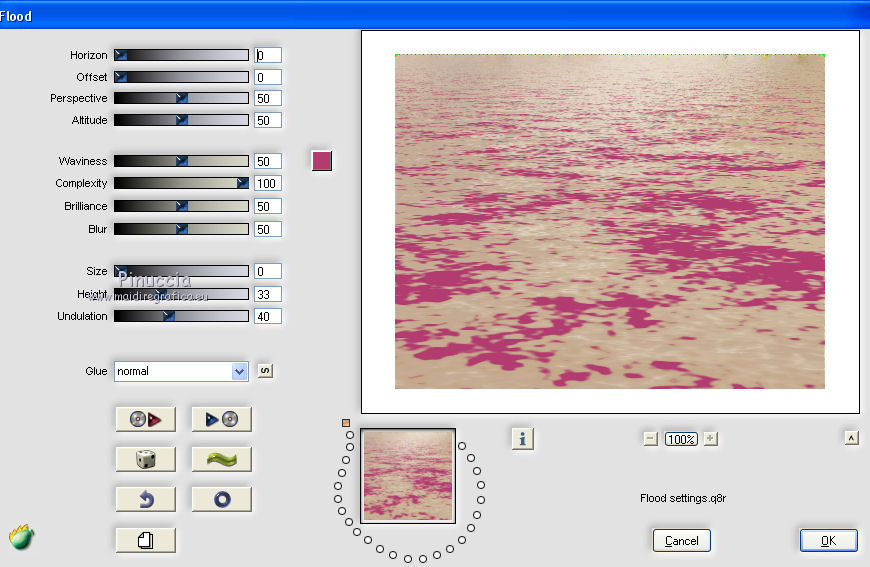
Sélections>Désélectionner tout.
31. Réglage>Flou>Flou radial.
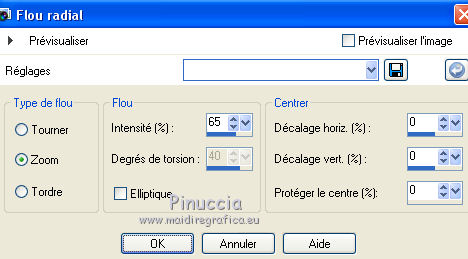
Effets>Effets de bords>Accentuer davantage.
32. Effets>Modules Externes>Simple - Left Right Wrap.
Placer le calque en mode Multiplier.
33. Effets>Effets de distorsion>Vagues.
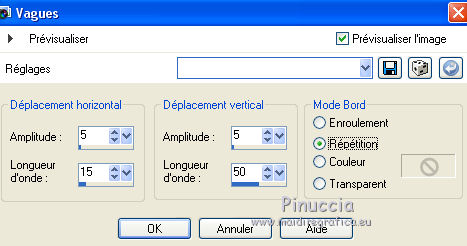
34. Vous positionner sur le calque du bas de la pile.
Sélections>Charger/Enregistrer une sélection>Charger à partir du disque.
Chercher et charger la sélection trendyhairstyle-1-cre@nnie.
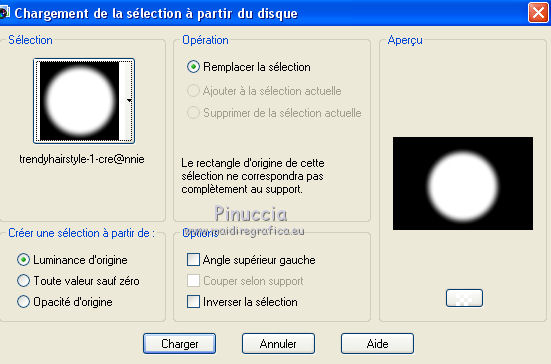
Sélections>Transformer la sélection en calque.
Sélections>Désélectionner tout.
35. Effets>Modules Externes>Flaming Pear - Boss Emboss
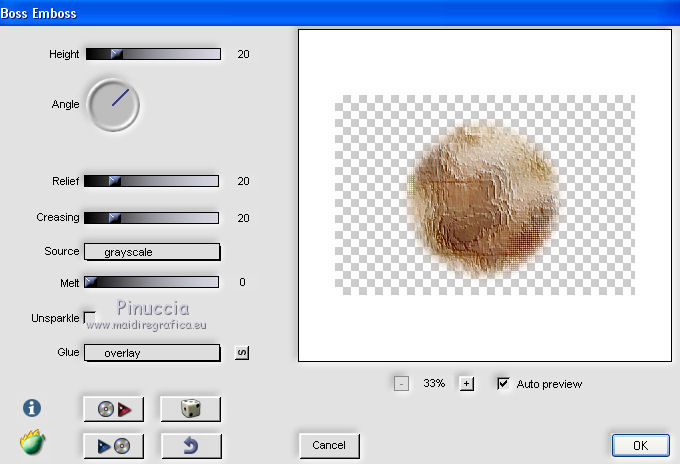
Si votre filtre ne fonctionne pas:
Effets>Effets de bords>Accentuer davantage.
Placer le calque en mode Multiplier et réduire l'opacité à 70%.
Allez à l'étape 37
36. Réduire l'opacité de ce calque à 45%.
37. Sélections>Sélectionner tout.
Image>Ajouter des bordures, 25 pixels, symétrique, couleur d'arrière plan.
Effets>Effets 3D>Ombre portée, comme précédemment.
Sélections>Désélectionner tout.
38. Effets>Effets d'image>Mosaïque sans jointures.
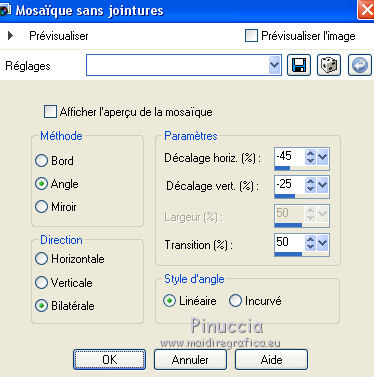
39. Calques>Dupliquer.
Calques>Nouveau calque de masque>A partir d'une image.
Ouvrir le menu deroulant sous la fenêtre d'origine
et sélectionner le masque Narah_Mask_1091.

Calques>Fusionner>Fusionner le groupe.
Effets>Effets de bords>Accentuer davantage.
Effets>Effets de bords>Dilater.
40. Ouvrir le tube wa27-cre@nnie - Édition>Copier.
Revenir sur votre travail et Édition>Coller comme nouveau calque.
Touche K pour activer l'out8il Sélecteur 
et placer Position horiz.: 481,00 et Position vert.: 246,00.
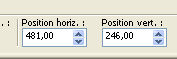
Touche M pour désélectionner l'outil.
41. Effets>Modules Externes>Flaming Pear - Boss Emboss, comme précédemment.
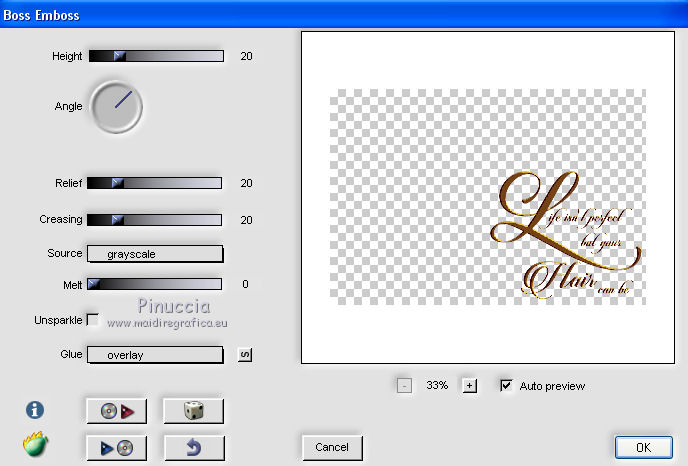
ou placer le calque en mode Multiplier
42. Effets>Effets 3D>Ombre portée, comme précédemment.
43. Sélections>Sélectionner tout.
Image>Ajouter des bordures, 20 pixels, symétrique, couleur d'arrière plan.
Effets>Effets d'image>Mosaïque sans jointures, comme précédemment.
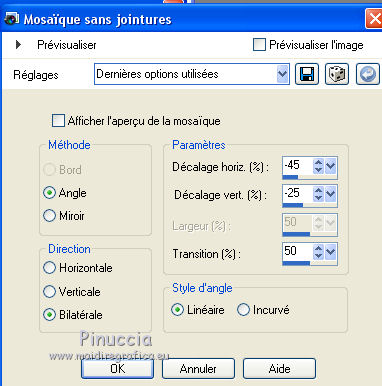
44. Sélections>Inverser.
Effets>Modules Externes>Flaming Pear - Boss Emboss, comme précédemment.
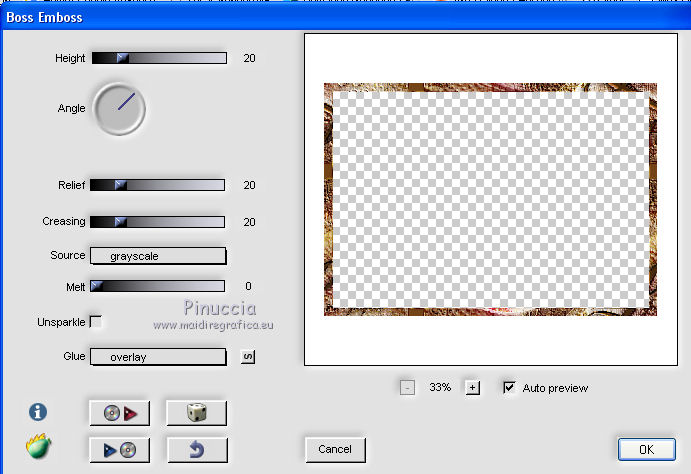
ou Effets>Effets de bords>Accentuer.
45. Sélections>Inverser.
Effets>Effets 3D>Ombre portée, comme précédemment.
46. Sélections>Charger/Enregistrer une sélection>Charger à partir du disque.
Chercher et charger la sélection trendyhairstyle-2-cre@nnie.
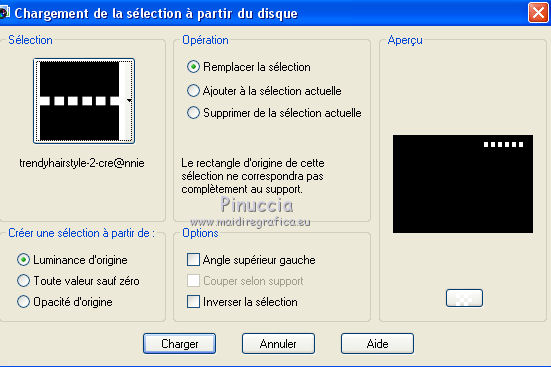
Sélections>Transformer la sélection en calque.
47. Effets>Modules Externes>Alien Skin Eye Candy 5 Impact - Glass.
Sélectionner le preset Clear et ok.

Sélections>Désélectionner tout.
48. Effets>Effets 3D>Ombre portée, comme précédemment.
49. Calques>Nouveau calque raster.
Remplir  le calque avec la couleur d'arrière plan. le calque avec la couleur d'arrière plan.
50. Calques>Nouveau calque de masque>A partir d'une image.
Ouvrir le menu deroulant sous la fenêtre d'origine
et sélectionner à nouveau le masque Narah_Mask_1440.

Calques>Fusionner>Fusionner le groupe.
Image>Miroir.
51. Placer le calque en mode Éclaircir et réduire l'opacité à 30%.
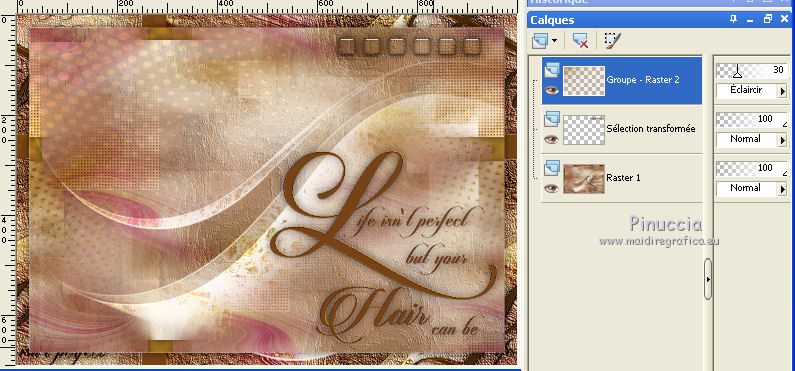
52. Activer à nouveau le tube 13451213756_femmes - Édition>Copier.
Revenir sur votre travail et Édition>Coller comme nouveau calque.
Image>Miroir.
53. Touche K sur le clavier pour activer l'outil Sélecteur 
et placer Position horiz.: 1,00 et Position vert.: 8,00.
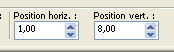
Touche M pour désélectionner l'outil.
54. Calques>Dupliquer.
Réglage>Flou>Flou gaussien, comme précédemment.
Calques>Agencer>Déplacer vers le bas.
Placer le calque en mode Multiplier.
55. Signer votre travail sur un nouveau calque.
56. Image>Ajouter des bordures, 1 pixel, symétrique, couleur d'arrière plan.
57. Image>Redimensionner, 800 pixels de largeur, redimensionner tous les calques coché.
Enregistrer en jpg.
Version sans le filtre Boss Emboss

Versione avec tube de Nini

vos versions ici

Si vous avez des problèmes, ou des doutes, ou vous trouvez un link modifié, ou seulement pour me dire que ce tutoriel vous a plu, vous pouvez m'écrire.
25 Novembre 2019
|
 Version française
Version française

